ある日突然
「あなたの IP (×.×.×.×) はセキュリティ上の違反を行っている可能性があるものとしてマークされています」
というアラートが出て、ワードプレスのサイトに全くログイン出来なくなる状態が発生しました。
検索して調べたところ、プラグインのJetPackが邪魔しているとのこと
そして解決方法が書いてあったんで、なんだ、簡単じゃんてことで書いてある方法をトライするも、全くうまくいかない・・
ということで、見よう見まねで試してうまくいった方法について書いておきます。
自分でも何でこれでうまくいくのかよく分からないし、たまたまうまくいっただけかもしれないので保証の限りではないですが
同じような状況で困っている人の為にシェアしておきます。
自分のワードプレスのサイトにログイン出来ない

ある日突然
「あなたの IP (×.×.×.×) はセキュリティ上の違反を行っている可能性があるものとしてマークされています」
というアラートが出て自分のサイトにログイン出来ない
何をやってもにっちもさっちもいかない
ふざけるなよ
と思いつつ調べると
原因は、プラグインのはJetPackのセキュリティー機能が働いて、自分自身がスパムと認定された模様
そして、いくつかの解決方法が出てきました。
結果的にはどれもうまくいかなかったのですが、トライしてみる価値はあると思うので
一応、記述しておきます。
WordPressのwp-config.phpファイルを編集して対処する
WordPressのwp-config.phpファイルを直接編集する方法です。
レンタルサーバー上のファイル管理でWordPressのファイルを編集します。
ログイン出来ないドメインの
wp-config.phpというファイルをテキストエディタなどで開いて、下記1行を追加します。
define(‘JETPACK_IP_ADDRESS_OK’, ‘×.×.×.×’);
×.×.×.×の部分は自分のIPアドレス
これでログイン出来たらJetPackの設定でホワイトリストに自分のIPアドレスを追加しておきます。
私のやり方が間違っていたのかどうか、この方法ではうまくいきませんでした。
WordPress.comのサイトにログインして許可するIPアドレスを指定
WordPress.comのアカウントから自分のワードプレスにログインしている人もいるかと思います。
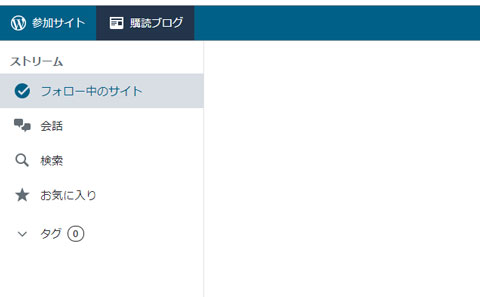
WordPress.comにログインし
参加サイトをクリックし
→サイトの切り替え
→ログイン出来ないサイトを選択
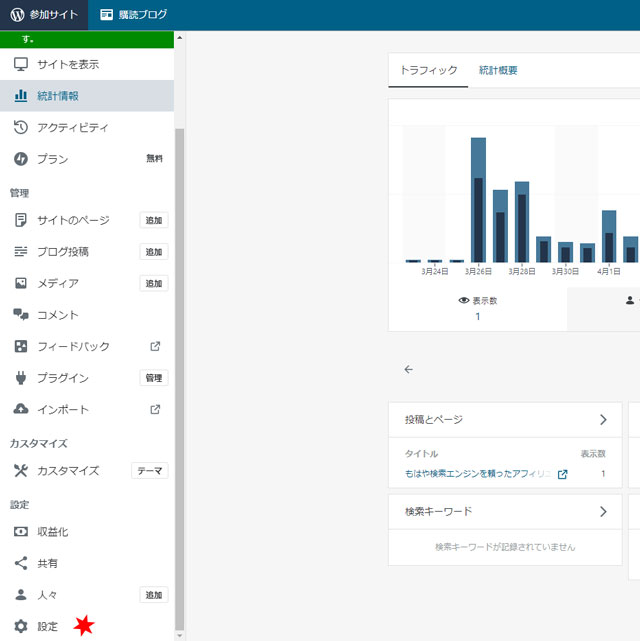
→左サイド下の方にある「設定」をクリック
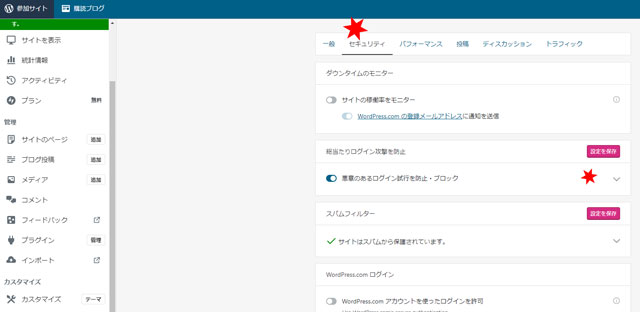
→出てきた画面の中のセキュリティーをクリック
→総当たりログイン攻撃を防止の右サイドにある下向き>をクリックして開く
→「現在の現在の IP アドレスは×.×.×.×です」と表示されているので
そのしたの「ホワイトリストに追加」ボタンをクリック
→設定を保存
私がやってうまくいった方法
3つ目に私がトライした方法は、サーバーのファイルを操作して一時的にプラグインを停止する方法です。
Xサーバーを使用している場合を例として説明します。
インフォパネルにログイン
「ファイル管理」をクリック
ログイン出来ないドメインのファイルを選択
→public_htmlをクリック
→wp-contentをクリック
→pluginsをクリック
→jetpackのフォルダーにチェックを入れて右上の「ファイル名の変更」をクリック
jetpack→jetpack.bkに名前を変更
この後、ログイン出来なかったサイトに再度ログインします。
(ログイン出来たら成功)
ワードプレスの管理画面で
左サイドのプラグイン→インストール済みのプラグインを選択
Jetpack by WordPress.comが無効化されているので「有効化」をクリック
→Jetpack by WordPress.comの設定をクリック
Jetpackの設定画面でSecurityを選択
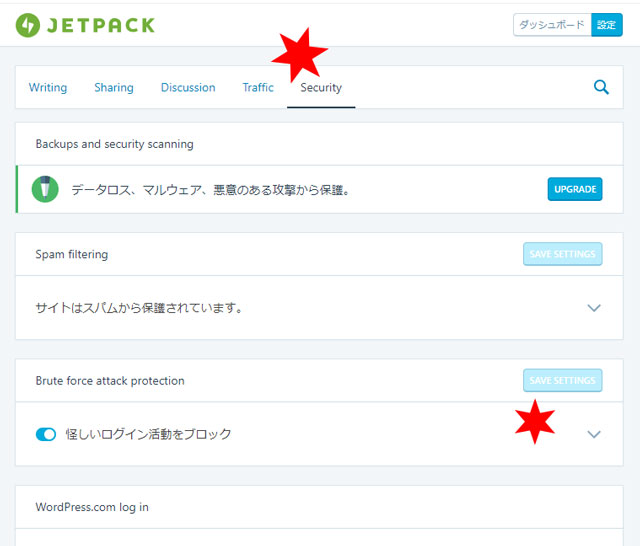
Brute force attack protectionの下向き>キーを押して開きます
現在のIP×.×.×.×
と表示されており
その下の「ホワイトリストに追加」ボタンをクリック
設定を保存
再び、Xサーバーのファイル管理に戻って
先程変更した
jetpack→jetpack.bkを
元のjetpackに戻します。
まとめ
プラグインなどは頻繁にアップデートされますし、不具合の原因や、それぞれの環境設定などによってなかなか同じように不具合解消とはいかないかもしれません
とはいえ、何らかの参考になると思いますので、ここに記述しておきました。

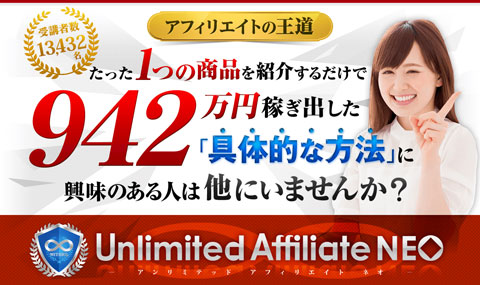
コメント